Windows 10 Education Ürün Anahtarı Etkinleştirme ve Kurulum Rehberi
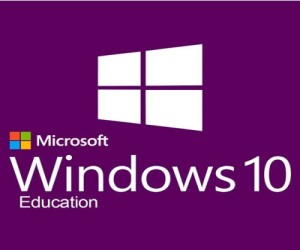
Windows 10 Education Kurulu Bilgisayarda Lisans Aktifleştirme Aşamaları
- Bilgisayarınızda Ayarlar > Etkinleştirme bölümüne gidin.
- Windows’u Etkinleştir : “Ürün Anahtarını Değiştir” Seçeneğine basın.
- Ürün anahtarınızı girin, “Etkinleştir” butonuna basın.
- Windows Etkinleştirildi yazısını göreceksiniz. Artık Windows 10 Education olarak lisanslanmıştır.
- İyi Kullanımlar Dileriz.
Windows 10 Education Sıfır Kurulum (Format) Aşamaları
Detaylı sıfırdan Windows 10 nasıl yüklenir videosunu izleyebilirsiniz.
- https://www.microsoft.com/tr-tr/software-download/windows10 adresinden “Aracı şimdi indirin” tıklayıp windows 10 programını indirin.
- Programı çalıştırın ve “Başka bir bilgisayar için yükleme medyası oluştur” seçeneğini seçip ileri basın.
- Önerilen seçenekleri gözatıp ileri basın
- Eğer bilgisayarınız 2011 yılı öncesi üretim ise “USB flash sürücü” seçeneğine basıp takıla olan USB flash belleğinizi seçerek içine windows 10 isoyu yazdırabilirsiniz. Sonrasında bios ekranından ön yükleme yaparak windows 10 kurulumunu yapabilirsiniz.
- Eğer bilgisayarınız 2011 yılı sonrasında üretilmiş ise UEFI (bios önyüklemesinin gelişmiş hali) yöntemiyle kurulum yapmanızı tavsiye ederiz. Böylece kurulumdan sonra bilgisayar çok daha hızlı açılışa sahip olacak, daha stabil kullanıma sahip olacaktır. UEFI kurulum için; “Kullanılacak Medyayı Seçin” ekranında “ISO dosyası” seçeneğini seçin. ileri basın. ISO dosyası kaydedilecek yer seçin. (masaüstü olabilir.)
- ISO dosyası otomatik olarak oluşacaktır. Sonrasında rufus programı ile iso dosyasını USB flash belliğinize yazdırın.
- Sonrasında bilgisayarınızı yeniden başlatın ve USB belleğinizi UEFI (bios ekranından UEFI yükleme seçeneği aktif edin) formatında önyükleme yaptırarak windows 10 kurulumuna başlayın.
- Kurulum ekranında Lisans anahtarını girmeden devam ediniz. Windows 10 Education seçip devam ediniz. Kurulum işlemlerini tamamlayın.
- Windows Kurulumu tamamlandıktan sonra Ayarlar > Etkinleştirme sayfasından lisans anahtarını girerek etkinleştirmeyi yapabilirsiniz.
- Windows 10 Education ürününüz lisanslanmıştır. İyi Kullanımlar Dileriz.
Kullanım sonrası ürün sayfamızda memnuniyetinizi paylaşabilirsiniz.
Herhangi bir soru yada sorunlarınızı bize iletmekten çekinmeyin. [email protected] mail ile yada sitemizdeki canlı destek ile iletebilirsiniz.
www.SaglamLisans.com Tercih ettiğiniz için Teşekkür Ederiz.
Windows 10 Education Ürün Anahtarı Etkinleştirme ve Kurulum Rehberi (1 Yorum)
Yorum yaz
Benzer Konular

Microsoft Office 365 Family Etkinleştirme Rehberi

Windows 11 Home Etkinleştirme ve Kurulum Rehberi

Windows 11 Etkinleştirme Rehberi

Ürün Anahtarı Çalışmadı Ne Yapmam Gerekiyor ?

Office 365 Hesap Bilgileri ile Ofis Programı Kurulum Rehberi

Windows 10 Home Ürün Anahtarı Etkinleştirme ve Kurulum Rehberi

Çok teşekkürler sorunsuz şekilde kurulum ve etkinleştirme işlemlerini yaptım.